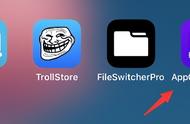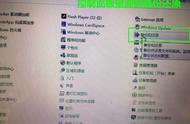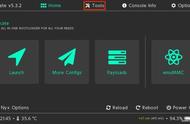顾名思义,备份和恢复是一个允许您备份操作系统、设置和数据的工具。您可以让 Windows 选择要备份的内容,或选择要备份的单个文件夹、库和磁盘驱动器。默认情况下,您的备份是按自动计划创建的,但您可以随时手动创建备份。设置 Windows 备份后,它会跟踪新的或修改的文件和文件夹,并将它们添加到您的备份中。如果这是您想要的,请阅读本教程中的“如何使用 Windows 备份来备份计算机”一章。

此外,Windows 备份还提供创建系统映像的功能,该映像是计算机启动所需的驱动器的克隆。系统映像包括操作系统以及 C: 驱动器上的所有系统设置、程序和文件。如果您的硬盘或固态驱动器崩溃,您可以使用它来恢复计算机上的内容。当您从系统映像修复计算机时,您必须知道这是一个完整的恢复过程。您无法选择单个项目、程序或系统设置。基本上,驱动器会被系统映像中的文件覆盖。如果您想创建计算机的系统映像,请阅读本指南的最后部分。

在我们继续了解备份和恢复的工作原理之前,您还应该了解一件事。这个工具是一个老程序,在Windows 7时代相当流行。从那时起,该应用程序没有收到任何更新,但它仍然可以在 Windows 11 和 Windows 10 中使用。它在两种操作系统中的工作方式相同,根据我的经验,它完美地完成了工作。然而,它的一切看起来都很旧,而且缺乏与 Windows 11 或 Windows 10 的现代应用程序和功能的集成。将来,这一切可能都会改变,因为有传言称微软正在准备一款新的 Windows 备份应用程序,该应用程序将在下一个 Windows 11 2023 更新(版本 23H2)的一部分,并且可能也适用于 Windows 10。在那之前,让我们看看当前的备份和还原工具可以做什么以及如何使用它:
在哪里可以找到 Windows 备份?如何在 Windows 11 或 Windows 10 中打开它据我所知,在最新版本的 Windows 11 和 Windows 10 中,只有一种打开 Windows 备份的方法仍然可以正常工作。无论您使用哪种操作系统,都启动控制面板。打开它的快速方法是使用任务栏上的搜索框查找它;显示结果后,单击或点击控制面板。

然后,要打开 Windows 备份,请单击或点击“系统和安全”下的“备份和还原 (Windows 7)”链接。或者,转至系统和安全 > 备份和还原 (Windows 7)。